
Yurko Brovko
0
3363
621
Alla som har använt Android 6.0 Marshmallow håller med om att det egentligen inte är någon större visuell uppdatering med tanke på att de flesta av förändringarna ligger under huven. Även om det inte finns många visuella förändringar här, ger det grunden för framtida Android-versioner med några fantastiska dolda funktioner. Efter att vi har använt Android 6.0 Marshmallow i stor utsträckning har vi hittat några ganska coola trick och vi vill dela dem med dig.
Så om du just har fått Android 6.0-uppdateringen på din enhet är det de bästa tips och tricks du bör prova:
Bästa Android 6.0 marshmallowtips och tricks
1. Få åtkomst till den inbyggda filhanteraren
Lager Android har panorerats för att inte ha en filhanterare men Android 6.0 Marshmallow kommer med en, även om den är gömd djupt inne i inställningarna. Gå till filhanteraren på Android 6.0 Inställningar-> Lagring & USB-> Intern lagring och bläddra ner och tryck på “Utforska”.
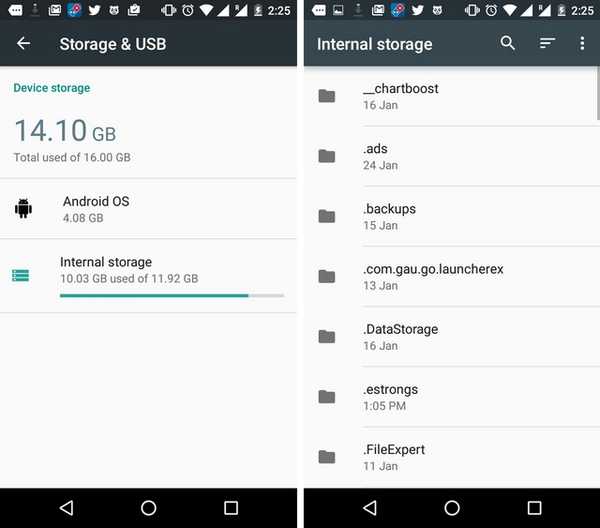
Den inbyggda filhanteraren är ganska grundläggande med de vanliga funktionerna som kopia, flytta, radera etc. Om du inte vill ha en tredjeparts filhanteringsapp bör det fungera bra.
2. Aktivera system UI Tuner
System UI Tuner är en uppsättning experimentella funktioner och inställningar på Marshmallow, som är avstängda som standard. För att aktivera System UI Tuner, dra ner meddelandelådan och håll in ikonen Inställningar i 5 sekunder. När du lämnar tryckknappen får du ett meddelande "grattis! System Tuner UI har lagts till i Inställningar”. Du kan sedan gå till Inställningar och hitta "System UI Tuner" på botten.
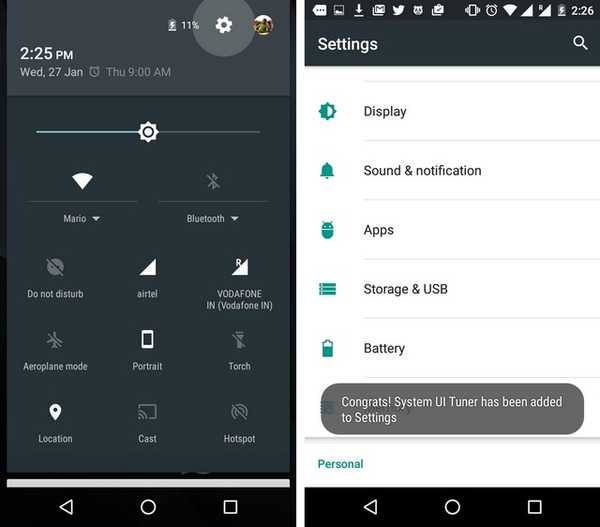
3. Flytta växlar i meddelandelådan
Du kan flytta runt på snabbinställningarna eller lägga till nya i meddelandelådan genom att gå till Inställningar-> System UI Tuner-> Snabbinställningar. För att flytta runt en växel, tryck bara på en och flytta den. Du kan också lägga till och ta bort brickor härifrån.
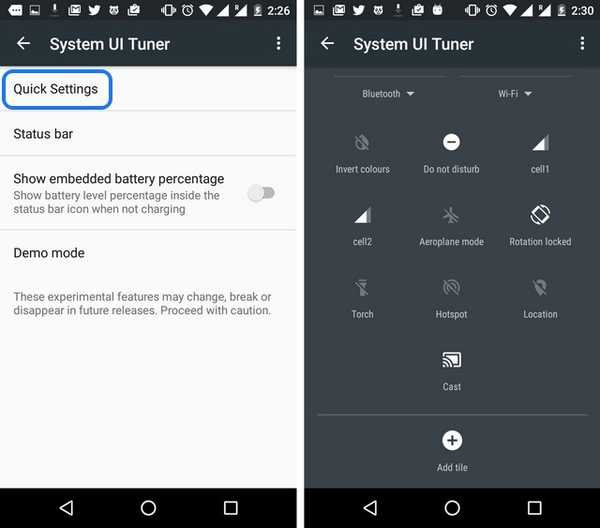
4. Visa batteriprocent
Gå till om du vill visa batteriprocenten på batteriikonen i statusfältet i Android 6.0 Inställningar-> System UI Tuner och slå på “Visa inbäddat batteriprocent”.
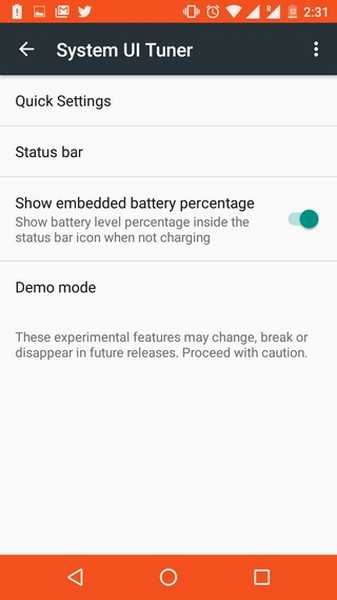
5. Dölj / Visa ikoner i statusfältet
I Marshmallow kan du välja att dölja meddelandesymbolen för en systeminställning som WiFi, Bluetooth, Alarm etc. i statusfältet. För att göra det, gå bara till Inställningar-> System UI Tuner-> Statusfält och stäng av ikoner som du inte vill se i statusfältet.
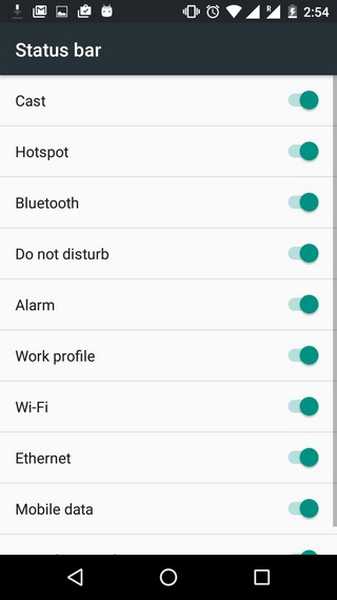
6. Aktivera demoläge
Vill du posta skärmdumpar online? Demo-läget är för dig. Demoläget är ett enkelt litet alternativ som städar upp statusfältet och visar ditt batteri som fullt, så att du kan presentera något på ett renare sätt. För att aktivera det, ange bara Inställningar-> System UI Tuner-> Demo-läge och aktivera demoläge.
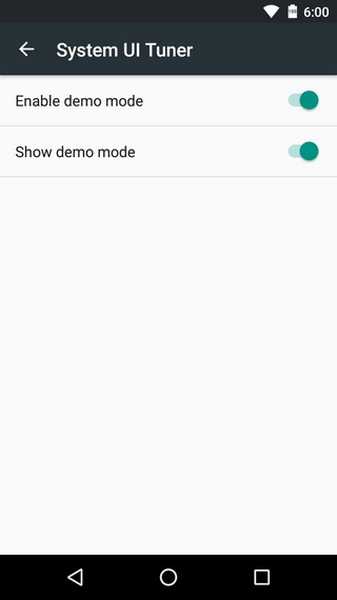
7. Använd Google Nu på Tap
Google Now on Tap är en av höjdfunktionerna i Android 6.0 Marshmallow och du bör definitivt prova det. För att aktivera det, gå till Inställningar-> Google-> Sök & nu-> Nu-kort och slå på "Nu på Tap”.
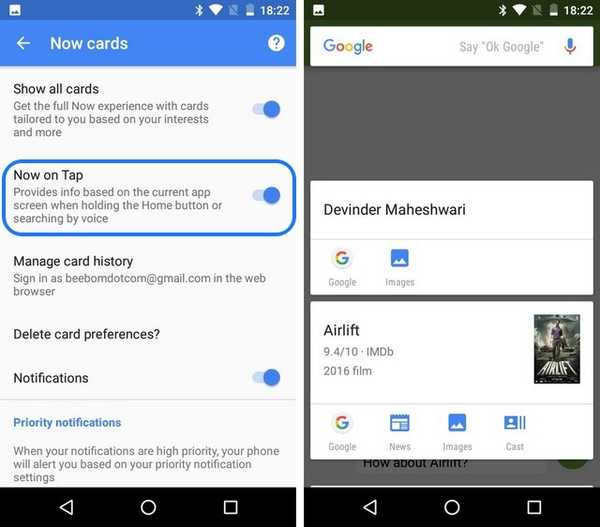
Du kan använda Google Nu på Tap genom att bara trycka på hemknappen inuti vilken app som helst. Google ger dig resultat baserat på vad som finns på skärmen.
8. Ändra individuella appbehörigheter
Android har alltid varit känt för att inte vara så transparent när det gäller appbehörigheter men det har ändrats med Android 6.0. Du kan ändra behörigheterna du har gett till vilken app som helst. För att göra det, gå bara till Inställningar> Appar och välj en app du vill ändra behörigheterna för. På "Appinformation"Sida, gå till"Behörigheter”Och stäng av alla behörigheter du önskar.
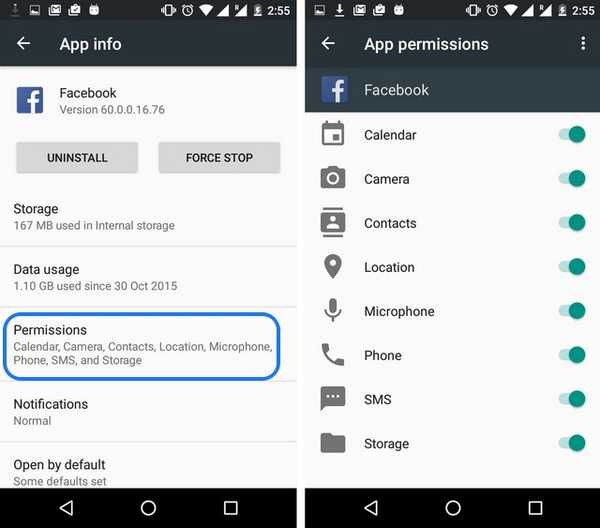
9. Aktivera / inaktivera dusläge
Duschläge är den nya batterisparfunktionen i Android 6.0, vilket minskar CPU- och nätverksaktiviteter medan enheten är inaktiv. Även om det är en bra funktion kan det hämma vissa bakgrundsaktiviteter för vissa appar, vilket kan resultera i försenade eller inga aviseringar. Om du står inför dessa problem kan du stänga av den för en specifik app.
Gå till Inställningar> Battery och tryck på trepunktsmeny och gå till “Batterioptimering”. Här kan du välja att "optimera" eller "inte optimera" Doze-funktionen i en app.
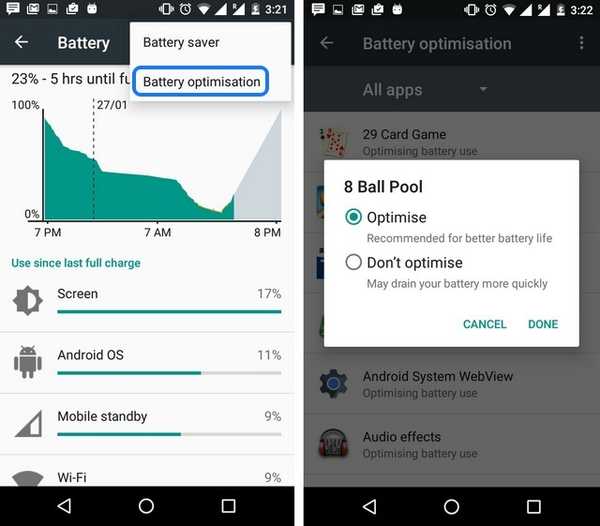
10. Ställ in standardapplänkar
Android 6.0 Marshmallow kommer med en liten, liten funktion som kallas "App-länkar", som låter dig ställa in vissa länkar som ska öppnas av en viss app. Till exempel kan du ställa in en Twitter-länk så att den öppnas i Twitter-appen snarare än att få en irriterande dialogruta som i tidigare versioner.
För att ställa in det här, gå till Inställningar> Appar och tryck på inställningskuggen längst upp till höger och gå sedan till “App-länkar”. Här kan du välja appen och lägga till stödda länkar.
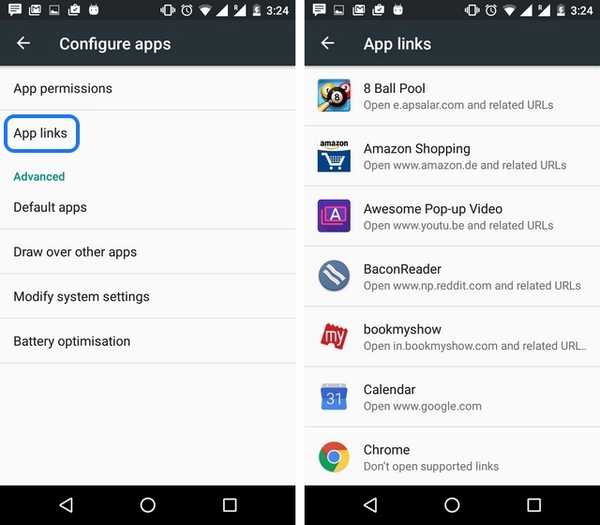
11. Spela Marshmallow Easter Egg Flappy Bird-spelet
Android 6.0 har fortfarande det beroendeframkallande Flappy Bird-spelet i sitt påskägg. För att spela det, gå till Inställningar-> Om telefon och fortsätt att trycka på "Android-version" tills påskägget dyker upp. Tryck på Marshmallow-påskägget att starta spelet.
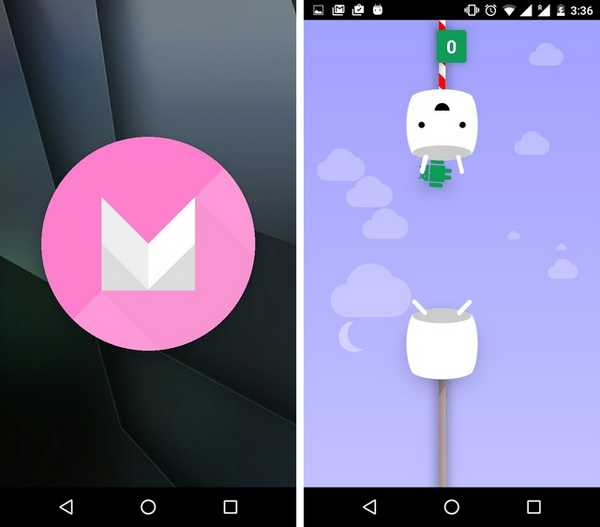
12. Kontrollera RAM-användningen
Om du är orolig för en app som rymmer din enhets RAM-minne kan du kontrollera användningsstatistiken i Marshmallows Memory Manager, som finns i Inställningar-minne-> minne som används av appar.
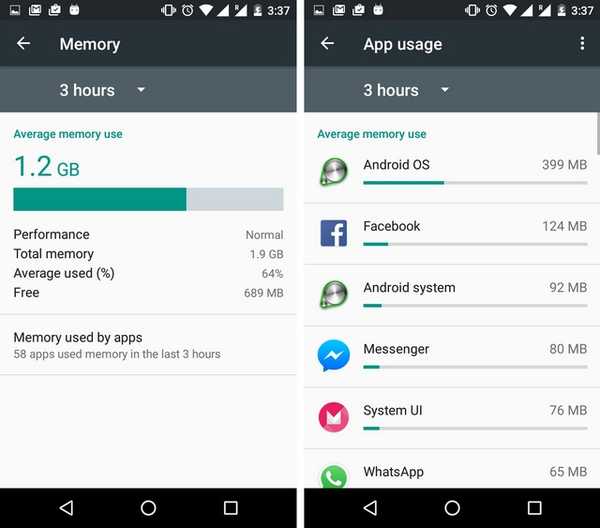
13. Inaktivera / aktivera meddelanden om head-up
Medan heads-up-aviseringar är coola, är det inte alla som gillar dem och Google vet det, varför det låter dig inaktivera dem. Gå till om du vill inaktivera meddelanden om tittar eller heads-up Inställningar-> Ljud & avisering-> Appaviseringar och tryck på appen du vill inaktivera den och stäng av “Låt kikar”.
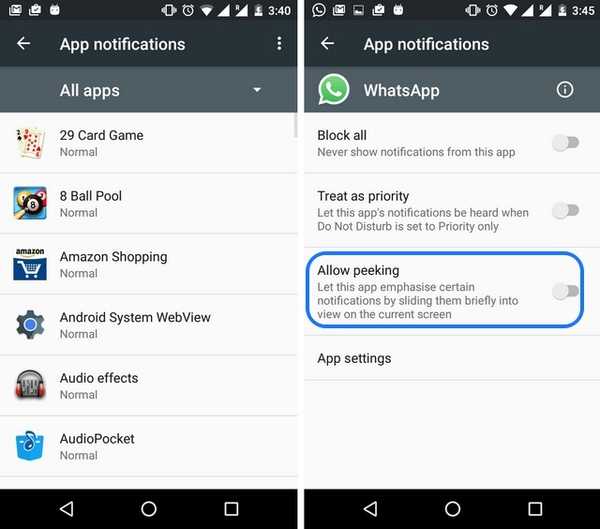
14. Använd Google Translate i valfri app
I Android 6.0 Marshmallow är Google Translate djupt integrerat. Om du har Google Translate-appen installerad kan du göra det välj en text och tryck på menyn med tre punkter, där du får "Översätt”Alternativ. Du får sedan ett popup-fönster med möjligheten att översätta texten till vilket språk som helst.
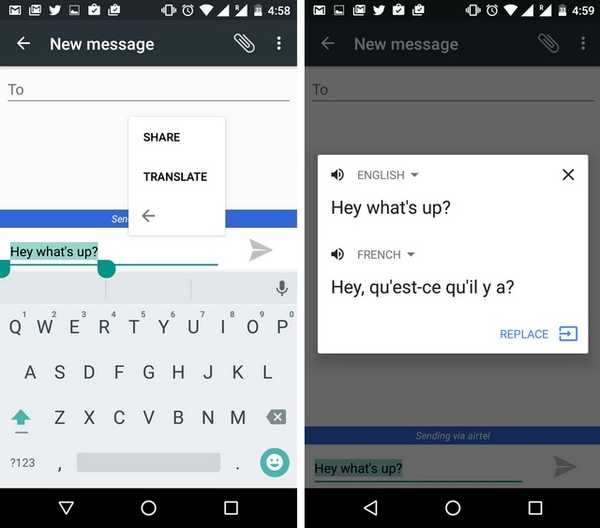
15. Smart Lock
Smart Lock är en cool funktion introducerad i Lollipop, som inte många av oss vet om. Google har förbättrat det ytterligare i Marshmallow. För att konfigurera det måste du först sätta ett låsskärmslås som mönster, stift eller lösenord. När du har lagt ett lås hittar du Smart Lock-funktionen aktiverad Inställningar> Säkerhet.
I Smart Lock kan du ställa in betrodda enheter, platser, ansikten, röster för att automatiskt låsa upp enheten när din Android-enhet är i en betrodd närhet. Den har också detektering på kroppen, som håller enheten olåst när den är i kontakt med kroppen.
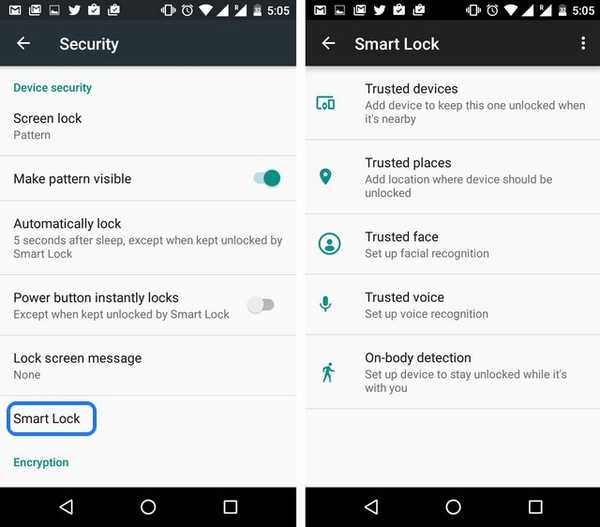
16. Vänd microSD-lagring till intern lagring med "Adoptable Storage"
Android har alltid haft stöd för flyttbar lagring men de har gjort några fantastiska förbättringar med Android 6.0 Marshmallow. Den senaste Android-versionen låter dig använd extern lagring som din interna lagring.
När du pop-in ett microSD-kort för första gången finns det två alternativ att välja mellan: Använd som "Bärbar lagring" eller "intern lagring". Om du väljer "bärbar" kan du använda det som du alltid har, men om du väljer "intern" kommer kortet att formateras och krypteras och lagringsutrymmet läggs till din interna lagring. Detta bör vara ganska praktiskt för avancerade enheter med mindre internt minne.
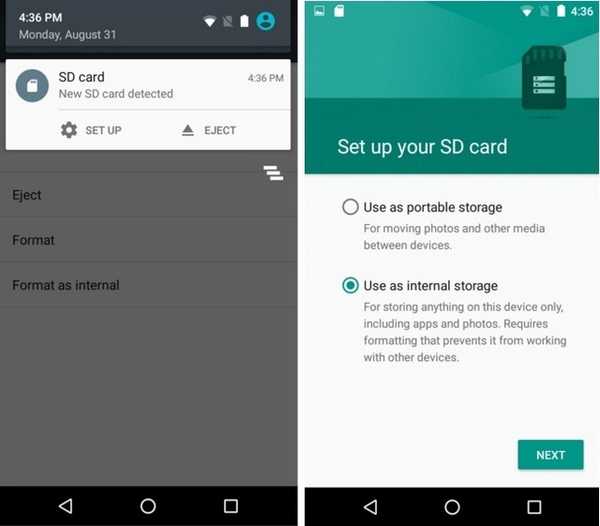
17. Avinstallera appar från Homescreen
Android 6.0 låter dig avinstallera alla appar direkt från hemskärmen, till skillnad från tidigare Android-versioner. Du kan helt enkelt tryck på en app på hemskärmen så får du alternativen att "ta bort" genvägen eller "Uninstall" appen.
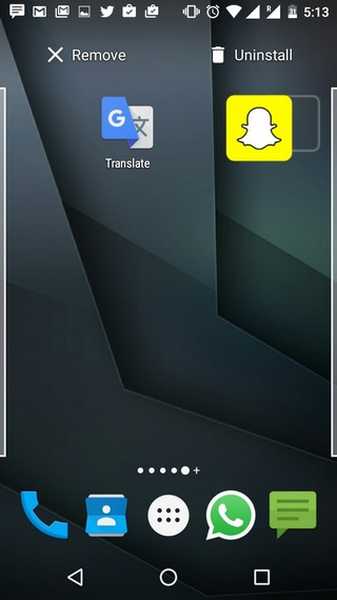
18. Använd automatisk app-säkerhetskopiering
Google har en cool ny automatisk app-backupfunktion i Marshmallow, vilket bör vara användbart när du planerar att byta telefon eller göra en fabriksåterställning. Dina appdata synkroniseras med din Google Drive-lagring och du kan gå till Drive-> Settings-> Hantera säkerhetskopior för att kontrollera apparna vars data säkerhetskopieras. Tyvärr kan du inte manuellt lägga till eller ta bort appar härifrån och appdata säkerhetskopieras endast om appar stöder det. Förhoppningsvis kommer fler utvecklare att uppdatera sina appar för att implementera automatisk app-backup.
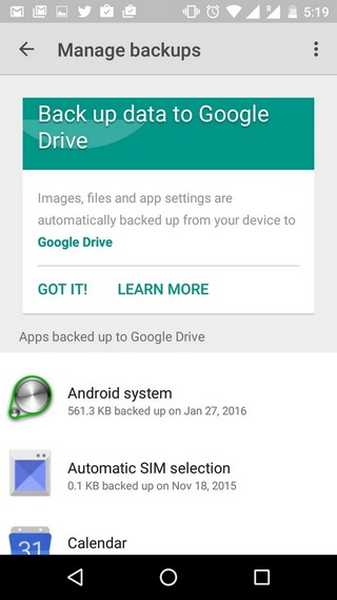
19. Hantera volymnivåer separat
I Android Marshmallow kan du snabbt och enkelt ändra ringsignal, media och larm. Du kan helt enkelt trycka på volymknappen och sedan trycka på höger nedrullningsknapp i volymgränssnittet för att ändra volymnivåer.
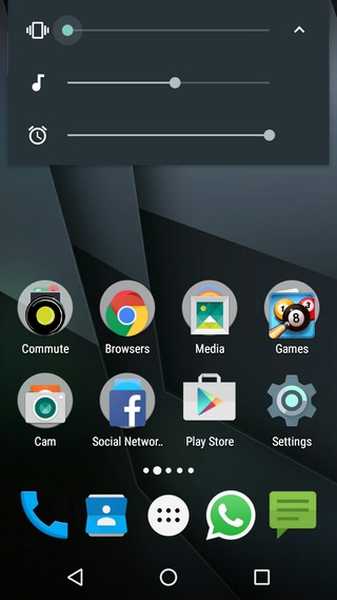
SE Också: Topp 10 anpassade ROM-skivor för Android (2016)
Redo att smaka på dessa dolda Marshmallow-funktioner?
Även om Android 6.0 Marshmallow kanske inte ser värdig till "6.0" -titeln uppifrån, men dessa tips & tricks är ett bevis på att det är mer än vad som möter ögat. Google har inte bara förfinat Android med Marshmallow utan det har också tagit med några coola funktioner som är dolda från det offentliga ögat. Tja, inte längre! Testa dessa Android 6.0 Marshmallow-tips och tricks och låt oss veta din upplevelse i kommentarerna nedan.















